パソコンの購入を考えている初心者です。
パソコンの種類、どの位の性能のパソコンを選べば良いのか?など
パソコンの選び方を知りたい・・・
パソコンを選ぶ時の重要なポイント
パソコンを使う人(ユーザー)の「一人ひとり」で、最適なパソコンが違うということです。
- 初心者ユーザー・・・パソコンを初めて使う人
- 標準ユーザー・・・パソコンの買い替えやワード・エクセルの資料作成、動画の編集など趣味を目的とする人
- ヘビーユーザー・・・パソコンを仕事や趣味で常に使用する人、パソコンに詳しい人
この記事は、初心者ユーザーや標準ユーザーを対象に考えています。
初心者がパソコンを選ぶ時のポイントは、次のポイントです。
- あなたがパソコンで「やりたいこと」
- パソコンの種類(ノートパソコンか?デスクトップパソコンか?)
- OSについて(ウインドウズか?マックか?)
- CPU・メモリ・ストレージ
- メーカーを選ぶ
- どこで買うか
パソコンでやりたいことは何か?
パソコンでできることは、とても種類が多いのであなたがやりたいことは必ず見つかります。
パソコンのユーザー(使用者)が「パソコンをどの位使えるか」によって、パソコンでできることが違ってきます。
この記事では、初心者ユーザーを対象にして
- 調べたいことを検索する(ネット検索)
- ネットショッピング(アマゾン、楽天など)
- 動画を見る( YouTube、動画サイトなど)
- 簡単なPCゲーム(3Dゲームを除く)
- 文章作成や表計算(エクセル、ワード)
- 年賀状印刷
- プリントアウト(印刷)
- 動画・音楽の視聴
- 写真の整理や編集
- テレビ電話・チャット
- プログラミング
- Twitter・FacebookなどSNSの利用
- 名簿や家計簿を作る
- ブログを書く
などをすることを想定します。
あなたのパソコンに対する情熱により、パソコンでできることは無限に広がります。
最初は何もわからないものです。
それは誰でも同じです。
自分でもブログを、書きはじめた時を考えると、わからない事だらけでした。
不思議とやっている間に、少しずつ分かるようになります。
パソコンの種類を形状から選ぶ
パソコンの種類は大きく分けると、デスクトップパソコンとノートパソコンに分かれます。2種類の中からさらに、いくつかの種類に分類されます。
パソコンに詳しくない方は、「デスクトップパソコン」と「ノートパソコン」って何?という人もいるかも知れません。
そこで、デスクトップパソコンとノートパソコンの違いについて簡単に説明します。
デスクトップパソコンとは
デスクトップパソコンとは、自宅や学校、会社などで据え置きで使用するパソコンのことです。パソコン全体の面積がおおきいので、それなりの設置場所が必要です。
デスクトップパソコンは、基本的に移動して使用するということは考えていません。

デスクトップパソコンの特徴
- パソコン本体
- ディスプレイ(モニター)
- キーボード
- マウス
- スピーカー
などの周辺機器が別々になっています。それぞれの機器は、基本的にUSBケーブルで接続する必要があります。
周辺機器を、ワイヤレスやBluetooth(ブルートゥース)で接続することもあります。ワイヤレスやBluetoothを使う場合は、ケーブル(配線)が必要ありません。
ノートパソコンとは
ノートパソコンは、持ち運びができることを前提に作られているパソコンです。そのため、持ち運びに便利なように、「すべての周辺機器が一体化」しているパソコンです。
ノートパソコンは、持ち運びに便利なように「折りたたむ」ことができます。

ノートパソコンの特徴
- パソコン本体
- ディスプレイ(モニター)
- キーボード
- タッチパッド(マウスの代用になるもの)
- スピーカー
- Web(ウェブ)カメラ
- バッテリー
などの周辺機器が一体化しています。
電源としてバッテリーも付いているので、外出先など電源がないところでも使用することができるのも大きなメリットです。
ただし、インターネットを使うにはWi-Fi環境が必要になります。
デスクトップとノートパソコンのどっちを選ぶべきか?
あなたがパソコンでやりたいことが分かったら
パソコンの購入する時に考えることは、「デスクトップパソコンとノートパソコンのどっちを選ぶべきか?」ということです。
デスクトップパソコンとノートパソコンどっちを選ぶかのポイント
「デスクトップパソコンとノートパソコン」を選ぶポイントは、実はとっても簡単です。
パソコンを持ち運ぶことがあるなら「ノートパソコン」
自宅だけでパソコンを使い、移動しないなら「デスクトップパソコン」という決め方でOK!
デスクトップパソコンの購入に向いている人
デスクトップの購入に向いている人のポイントは
- 自宅で据え置いて使用する。一定の場所に設置して動かすことがない
- 本格的なゲームをするので、高性能なパソコンが必要
- 動画の編集やイラストを作成したり、負荷のおおきい作業をする
ノートパソコンの購入に向いている人
ノートパソコンの購入に向いている人のポイントは
- 初めてパソコンを購入する初心者
- パソコンを自宅以外でも持ち運んで使用することがある
- 本格的なゲームなどをしない
初心者や学生にはノートパソコンがオススメ!
初心者や学生にとって、パソコン選びは重要です。
■ 初心者の方
- ノートパソコンはキーボードなどの、周辺機器がパソコンと一体化しているので配線が必要ない。
- 近頃のノートパソコンは性能が向上しているので、初心者が想定するパソコンの使い方に十分対応できる。
■ 学生の方
- ノートパソコンの性能に困らないのはもちろんですが、何と言っても持ち運びができることが大きなメリットです。
- 小学生でもパソコンを使う時代になってきました。これからは、ますますパソコンを使う機会が増えていきます。
- そのためには、持ち運びができるノートパソコンが「必需品」になります。
初心者にノートパソコンをオススメする理由!
パソコンの初心者には、「ノートパソコン」がオススメです。
- ノートパソコンは購入した段階で、パソコンで作業をするために必要な周辺機器が装備されています
- ノートパソコンには「ディスプレイ、キーボード、タッチパッド、スピーカー、Webカメラ」などが、標準装備
- デスクトップパソコンのように、それぞれの周辺機器をケーブルで接続する必要がない
知っていれば簡単なことなのですが
初心者にとって「パソコン本体」と「ディスプレイ」など、それぞれの周辺機器の配線は思った以上にむずかしく感じるものです。
パソコンを使うの最初の段階で、「パソコンってむずかしい!面倒だな」と思ったらやる気が失せてしまいます。
初心者の方には、パソコンを使うことに対する「ハードルを下げる」事が重要です。
パソコンの種類については、ノートパソコンとデスクトップパソコンのどちらを選ぶを参照してください。
【超初心者向け】パソコンの選び方!簡単な基礎知識
パソコンの仕組みなんて「パソコン選びには必要ない」と思うかもしれません。
しかし、パソコンの仕組みを簡単にでも、知っておくことはパソコン選びにとっても重要です。
パソコンは「ハードウエア・OS・ソフトウエア」の3つで構成されています。
自分の使い方に合ったパソコンを選ぶには、主にハードウエアの部品を選ぶことになります。
パソコンの構成を簡単に理解しておこう
パソコンの仕組みをデスクトップパソコンで説明します。ノートパソコンの仕組みも、基本的な構成は同じものです。
パソコンの構成は、大きく分けると次の「3つで構成」されています。
- ハードウエア
- OS(オーエス)
- ソフトウエア
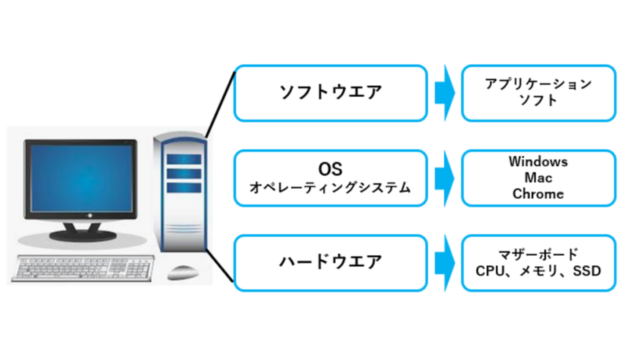
■ ハードウエア
ハードウエアはパソコンの部品が組み込まれた、パソコンの本体のことと考えてください。パソコンの中を開けると、マザーボード(部品を組み付ける基盤)にCPUやメモリ、SSD、電源などが組み込まれています。
■ OS(オペレーティングシステム)
OS(オーエスと呼ぶ)はパソコンのハードウエアを操作するソフトのことです。パソコンを動かすための基本ソフトになります。
このソフトが無ければ、どんなに高性能なパソコンでも動きません。
OSには「Windows」「Mac」「Chrome」などがあります。
■ ソフトウエア
OS以外のソフトのことです。一般的にソフトウエアとかアプリケーションという。
たとえば、文章作成のWord(ワード)、表計算のExcel(エクセル)、インターネットを検索するブラウザソフトなど、実際にパソコンで作業するソフトのこと。
パソコンの構成やハードウエアのパーツについては、知っておきたいパソコンの構成とパーツの役割を参照してください。
パソコンはどのような仕組みで動くのか?
ユーザー(あなた)からの命令を、パソコンがどのように処理するのかを見てみましょう。
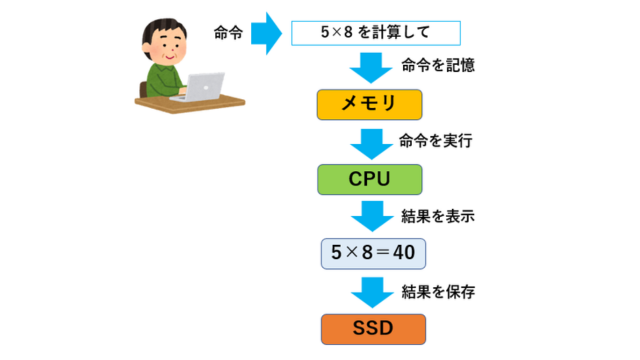
- あなたがパソコンにしてもらいたい作業を、マウスやキーボードで作業を命令
- パソコンの「メモリが命令を一時的に記憶」
- メモリからの命令を「CPUが実行」
- CPUの実行結果をパソコンの「ディスプレイに表示」
- 保存の命令があれば、結果を「SSDに保存」
というように、パソコンは与えられた作業命令を実行します。
パソコンはあなたの作業命令が無ければ、何もしてはくれません。これが他の電化製品と大きく異なるところです。
OSについて(ウインドウズか?マックか?)
OSの種類
- Windows(ウインドウズ)・・・マイクロソフト社のOS
- Mac(マック)・・・アップル社のOS
- Chrome(クローム)・・・グーグルのOS
Windows(ウインドウズ)
パソコンのOSとして、圧倒的なシェアがあり多くの学校、会社などでWindowsが使われている。初心者は特に理由がなければ、Windowsのパソコンを選ぶべきです。
使い方などがわからないときでも、近くの人に聞くことができます。
この記事では、「Windowsパソコン」を紹介します。
Mac(マック)
Macを使っている人は、デザイナーやクリエイティブなユーザーが多い。MacはiPhone(アイフォン)などと連携が優れているので、自分の使い方を考えて選ぶと良い。
Chrome(クローム)
Chromeは、動作が軽いのが特徴です。原則として、ネット環境が必要になる。
CPU・メモリ・SSDの選び方
パソコンを購入するときは、「標準的なスペック(性能)のパソコン」を選ぶこと。新品で購入する場合
このサイトでは、「標準的なスペックのパソコン」を、次のように設定します。
★一般的なパソコン作業を、ストレスなく、スムーズに使える、スペック(性能)をもつパソコン。
CPU・メモリ・ストレージのスペック
| CPU | インテル Core i 5 以上 AMD Ryze 5 以上 PassMarkの値が「6000」以上のCPUであること。 |
| メモリ | 8GB以上 |
| ストレージ | 256GB以上のSSD |
ネット直販などで新品のパソコンを購入するとき
■ CPU
インテルのCPUなら Core i 5 以上のCPU
AMDのCPUなら Ryzen 5 以上のCPUを選べば間違いありません。
(中古の場合は当てはまらないので注意)
CPUの性能を見る「目安の1つ」として、「PassMark」があります。PassMarkについてはノートパソコン用CPU性能とPassMarkを参照してください。
■ メモリ
メモリは「8GB」以上あればOK!
■ SSD
SSDはストレージのことで、データを記憶するものです。
256GB以上あればOK!
買ってはいけないパソコンの例
オススメできないCPU
インテルの「CeleronやPentium」、AMDの「Athlon」のCPUを使用した、価格の安いパソコンがあります。
価格は安いのですが、性能が低いのでパソコンを使う時にカクついたりするので後悔することがあります。
初心者だからといって、価格だけで選ばないことが重要です。
ストレージ
ストレージとは、データを記憶するところです。Windowsなどの基本ソフトをインストールする所でもあります。
ストレージには、SSD(エスエスディ)とHDD(ハードディスク)があります。
ストレージがSSDのパソコンを選ぶことがポイントです。
SSDとHDDの違いは、データの「読み書きの速度」が大きく違うことです。SSDのほうがHDDより「10倍」くらい速いと考えてください。
パソコンの良し悪しは、「CPU・メモリ・SSD」のバランスで決まります。
パソコンメーカーを選ぶ
パソコンメーカーは、国内メーカー、海外メーカーなど多くのパソコンメーカーがあります。
マウスコンピューター
一般的な仕様のモデルから、プロ仕様のゲーミングモデル、クリエーター向けのものまで種類が豊富なパソコン専門メーカー。
BTOパソコンの人気ブランドのパソコンメーカーです。
高い技術・開発力で国内生産工場を持ち、品質管理やサポートにも注力しています。製品のカスタマイズが可能でデザインも良く、性能に対して価格が安く手に入ります。
安心感のある国内パソコンメーカーとして、人気があります。
パソコン工房
製品のラインナップが豊富で価格の安さが特徴のBTOパソコンメーカー。老舗のBTOメーカーのパソコン工房はコスパで選ぶなら安定したパソコンメーカーです。
パソコン工房は全国に店舗を持ち、修理なども行えるので近くに店舗のある人にはサポート面でも安心です。近年はクリエーターモデルに力を入れています。
NEC
国内シェアNo1 のメーカーです。
マニュアルやサポートが豊富なので、初心者の方におすすめです。
日本のパソコンメーカーの老舗で、パソコン初期のPC-9800が有名です。1980年代から1990年代にかけてはパソコンと言えばNECでした。
富士通
NECとシェアを競う日本のパソコンメーカーです。初心者向けのノートパソコンとモニター一体型が中心。
軽量ノートパソコンでNECと競っています。テレビ兼用パソコンでもライバル関係にあります。高齢者を重視したデザインやサポートを持つのが特徴です。
Dynabook
現在はシャープの傘下にあり純粋には国産ではありません。東芝のパソコンは世界では一番有名な日本のパソコンメーカーです。
当時、日本メーカとして初めてネットブックパソコンを世に出しました。NECや富士通より価格が安く信頼性のある、パソコンを購入するなら「dynabook」がおすすめです。
Panasonic
価格が他と比べて高価ではあるが、高性能で携帯性や壊れにくさに優れている。ビジネスマンの定番のノートパソコンです。
反面ビジネスに不要な機能(映像や音響など)は軽視されています。
VAIO(バイオ)
ソニーのノートパソコンでしたが、別会社「VAIO株式会社」になりました。販売は今もソニーが行っています。
軽量で高耐久の高級ビジネスノートパソコンの位置づけです。その反面、薄さや画質に力を入れています。
DELL(デル)
DELLはアメリカのパソコン会社で、ビジネスモデルが中心。HPやレノボと世界シェアを競っている。
高い技術力でコストパフォーマンスを優先した製品開発に力を入れています。
得意分野は ビジネスノート、安価なノート、ゲーミングモデル。
不得意分野は カスタマイズ、無料サポート。
HP(ヒューレットパッカード)
HPはアメリカのパソコン会社で、法人より個人向けパソコンが多い。DELLやレノボと世界シェアを競っている。
デザインに優れた個人向けのノートパソコンが主力製品。見た目のセンスも良い。
デスクトップパソコンはモニター一体型や小型のものが多い。
Lenovo(レノボ)
中国のパソコンメーカーで、ビジネスモデルが中心です。個人向けのパソコンもありますが、企業向けのパソコンが主力です。
世界シェアがトップクラスで衝撃に強い筐体と独創的で洗練されたデザインのパソコンが特徴。
ASUS(エイスース)
台湾のパソコンメーカーです。パソコンのパーツ(マザーボード)などが有名な会社です。
価格は安めで、一般向けのノートパソコンとゲーミングモデルが中心です。パソコンの直販はまだ日が浅いのでサポートはこれからの問題です。
Microsoft(マイクロソフト)
言わずとしれた、パソコンOS(Windows)の巨人。表計算ソフトなどが入っているOfficeなどのソフトウエアを開発している会社。
タブレットにもノートパソコンにもなる「2 in 1 仕様」が売りの「Surface」がある。
Apple(アップル)
Appleは「Mac パソコン」や「i Phone」などを販売する会社で、世界的にも有名な会社です。
とにかくデザイン性に優れていて、ブランド力が非常に強い会社。
Apple の Mac パソコンのOSは「Windows」とは大きく異なります。Windowsパソコンとは使い方や用語が違いソフトウエアや周辺機器も専用のものが必要です。
パソコンをで購入するのはどこが良いか?
パソコンを購入するのは、どこが良いか?一番先に考えるのが「家電量販店」かもしれません。
■ 家電量販店のメリット・デメリット
パソコンの購入場所はインターネットサイトがおすすめ
パソコンを購入するのは、インターネットサイト「Amazon」や「直販サイト」がオススメです。
パソコン購入のまとめ
■ パソコンの初心者がパソコン購入で選ぶポイント
- パソコンでやりたいことを考える
- 初心者には、ノートパソコンがオススメ
- OSはウインドウズを選ぶ
- CPU・メモリ・SSDは標準スペックを選ぶ
- パソコンメーカーを選ぶ
- パソコンを購入する時はインターネット直販を選ぶ
以上で「【初心者向けに解説】パソコンの選び方入門」の説明を終わります。